Logga in på iCloud: Så här loggar du in på iCloud för att säkerhetskopiera och synkronisera data
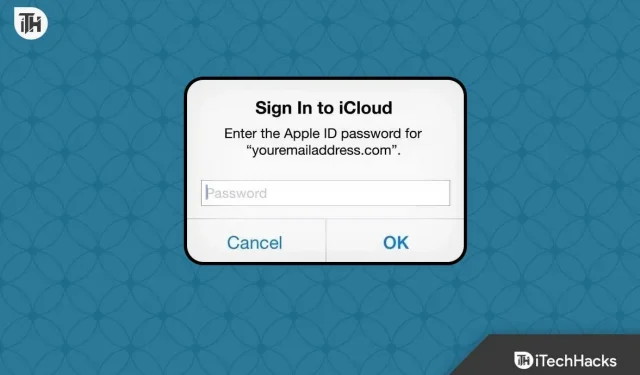
iCloud är Apple Inc.s molnlagrings- och datasynkroniseringstjänst tillgänglig för alla Apple-enheter. Med iCloud har användare tillgång till sina filer, dokument och medieinnehåll på flera enheter. Med iCloud kan du komma åt och lagra dina filer och data var som helst, när som helst, på vilken enhet som helst. Här kommer vi att beskriva hur du använder iCloud-säkerhetskopierings- och synkroniseringsfunktionerna och hur iCloud-inloggning fungerar.
Varför använda iCloud för att säkerhetskopiera och synkronisera data?
iCloud ger ett bekvämt sätt att synkronisera och lagra filer på alla dina enheter. iCloud-tjänsten erbjuder enkel säkerhetskopiering och återställning av viktiga dokument och filer som foton, musik, kontakter, e-postmeddelanden och kalendrar. Dessutom kan du komma åt dina filer och data var som helst genom att synkronisera data över flera enheter.
Dessutom är iCloud ett utmärkt val för dem som bryr sig om datasäkerhet. Dina filer och data krypteras från slut till ände via iCloud, vilket innebär att bara du kan komma åt dem. Att använda den här metoden ger ett extra lager av säkerhet för att hålla dina filer och data säkra.
Hur man använder logga in iCoud 2023
Du måste ha ett Apple-ID för att använda iCloud Logga in och logga in. Ett Apple-ID är ett unikt identifikationsnummer som används för alla Apple-tjänster, inklusive iCloud. Du kan skapa ett Apple-ID genom att besöka Apples webbplats eller genom att följa stegen för att konfigurera din Apple-enhet om du inte redan har en.
Du kan komma åt iCloud från vilken webbläsare som helst på vilken enhet som helst, inklusive en dator eller mobil enhet, så länge du har ett Apple-ID. Här är stegen för att logga in på iCloud:
- Gå till www.icloud.com i en webbläsare.
- Efter det måste du ange ditt Apple-ID och lösenord här.
- Klicka sedan på ” Logga in ”.
- När du har loggat in på ditt konto med iCloud Logga in, visas iCloud Dashboard där du kan komma åt dina filer och data.
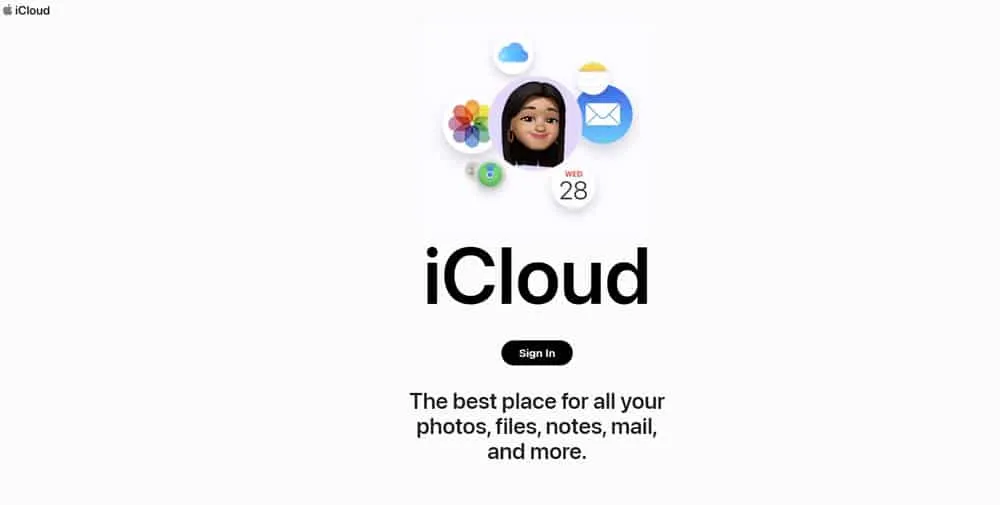
Hur man säkerhetskopierar data till iCloud
Med Apples iCloud-tjänst är det en enkel process att säkerhetskopiera dina data. Du kan ställa in automatisk säkerhetskopiering eller manuellt säkerhetskopiera dina data enligt dina preferenser. Följ dessa steg för att säkerhetskopiera dina data till iCloud:
- Gå till ” Inställningar ” på din Apple-enhet .
- Klicka sedan på ditt namn högst upp på skärmen.
- Välj ” iCloud ”.
- Klicka på ” iCloud Backup ”.
- Slå på vippbrytaren ”iCloud Backup”.
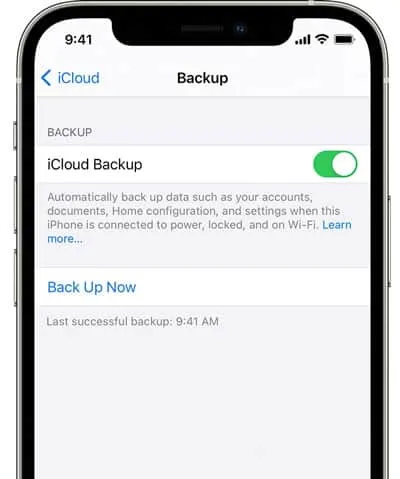
- För att säkerhetskopiera dina data till iCloud manuellt, klicka på ” Säkerhetskopiera nu ”.
- Växla växlingsknappen ” Auto Backup ” för att aktivera automatisk säkerhetskopiering.
Du kan komma åt dina iCloud-säkerhetskopior från vilken Apple ID-aktiverad enhet som helst efter att du har loggat in på iCloud och säkerhetskopierat till iCloud.
Hur man synkroniserar data med iCloud
Från din Apple-enhet kan du synkronisera dina data till iCloud. Dina data kommer alltid att vara uppdaterade och tillgängliga från alla synkroniserade Apple ID-aktiverade enheter. Du kan synkronisera dina data till iCloud genom att följa dessa steg:
- Gå till ” Inställningar ” på din Apple-enhet .
- Efter det, gå till toppen av sidan och klicka på ditt namn.
- Klicka på iCloud.
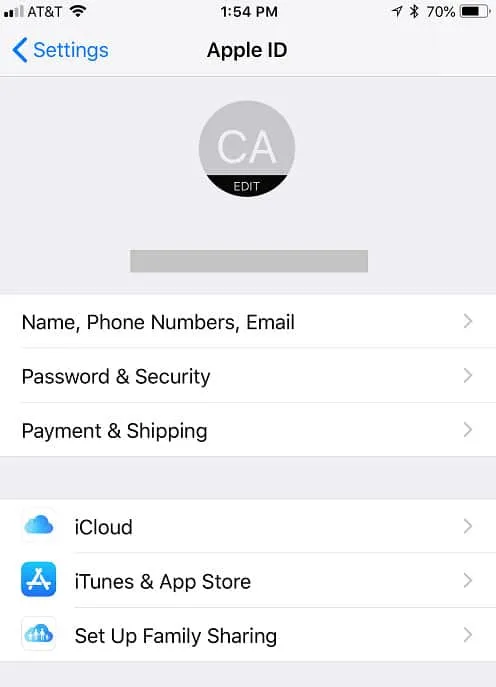
- Om du vill synkronisera data som kontakter, kalendrar och påminnelser, rullar du nedåt och växlar reglagen.
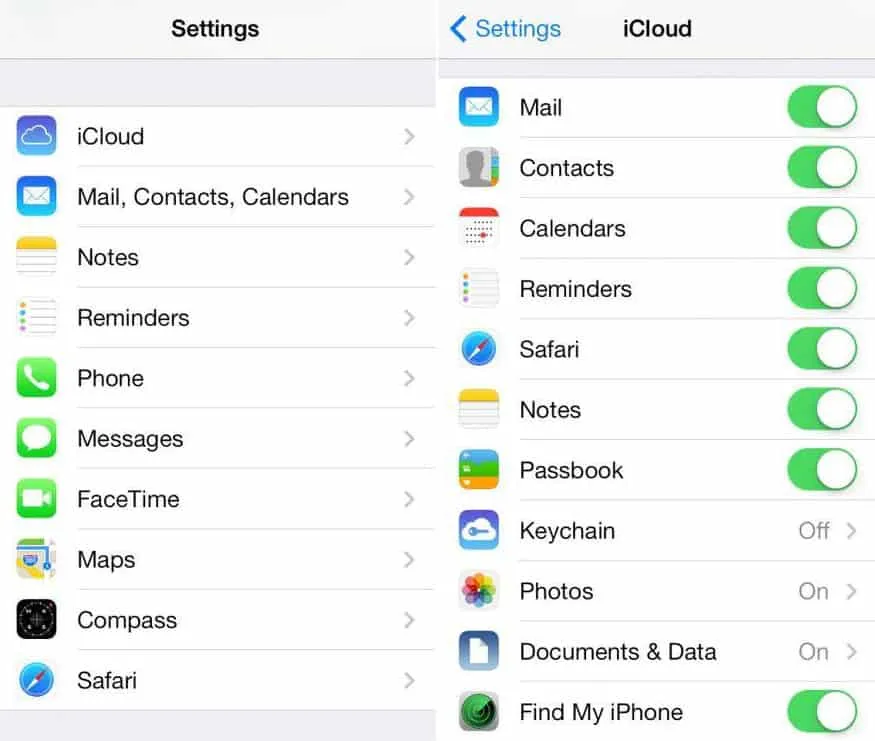
- Växlar automatiskt synkronisering av data till iCloud när den är påslagen.
Din synkroniserade data är också tillgänglig från alla enheter som är inloggade med ditt Apple-ID.
Några viktiga tips för att använda iCloud
Så eftersom du vet hur du använder iCloud-inloggningslänken, här är några tips för att använda iCloud för att säkerhetskopiera och synkronisera dina data:
Aktivera tvåfaktorsautentisering
Det rekommenderas att du aktiverar tvåfaktorsautentisering för ditt Apple ID och iCloud-konto för att lägga till ett extra lager av säkerhet. När du försöker logga in på ditt Apple-ID eller iCloud-konto med tvåfaktorsautentisering får du en kod på en betrodd enhet. För att logga in måste du ange denna kod.
I applikationen Inställningar på din Apple-enhet klickar du på ditt namn, sedan på ”Lösenord och säkerhet” och aktiverar ”Tvåfaktorsautentisering”.
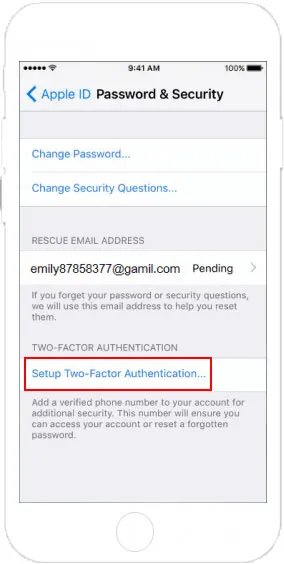
Hantera din iCloud-lagring
Användare med iCloud-konton får 5 GB gratis lagringsutrymme, men om de behöver mer utrymme kan de uppgradera. Du kan se hur mycket lagringsutrymme du använder på din Apple-enhet genom att gå till Inställningar, klicka på ditt namn, sedan iCloud och välja Hantera lagring. Där kan du se hur mycket minne du använder. Om du behöver mer lagringsutrymme kan du också köpa det.

Använd iCloud Drive
Du kan lagra och komma åt dina filer var som helst med iCloud Drive, en fillagrings- och synkroniseringstjänst. Precis som med andra molnlagringstjänster som Dropbox eller Google Drive, kan iCloud Drive nås från vilken dator som helst.
Om du vill använda Drive för att logga in på iCloud på din Apple-enhet, gå till inställningarna på din enhet, klicka på ditt namn, klicka sedan på ” iCloud ”och slå på ” iCloud Drive ”-växlingen. Om du har iCloud Drive-appen eller en webbläsare installerad kommer du att kunna komma åt alla dina filer.
Slutsats
Det är ett av de mest kraftfulla verktygen för säkerhetskopiering och synkronisering av data som finns på alla Apple-enheter. På vilken enhet som helst, när som helst, var som helst, har du tillgång till dina filer och data via iCloud. Genom att följa stegen i den här artikeln kan du enkelt logga in på iCloud, säkerhetskopiera dina data och synkronisera dem.
För att få ut det mesta av iCloud, använd tipsen. Så här är hur du använder iCloud-inloggning för att säkerhetskopiera och synkronisera dina data. Vi hoppas att den här guiden har hjälpt dig. Dessutom, om du behöver mer hjälp, vänligen kommentera nedan och meddela oss.


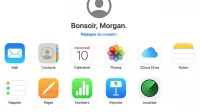
Lämna ett svar